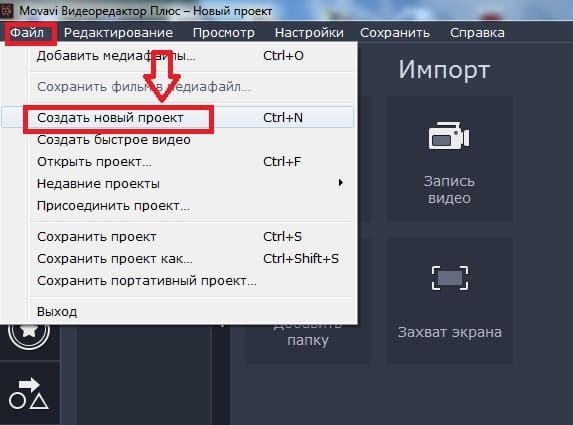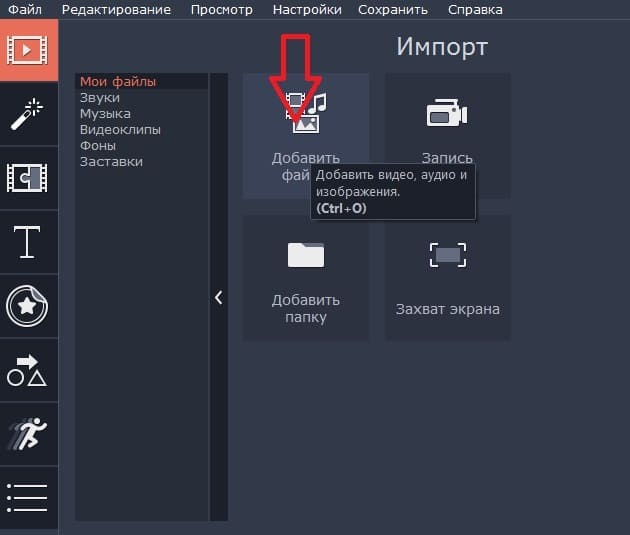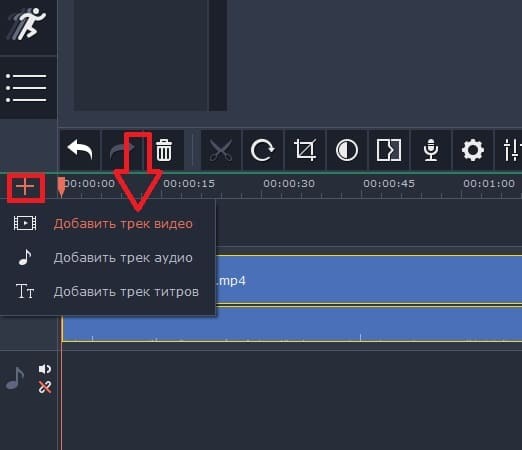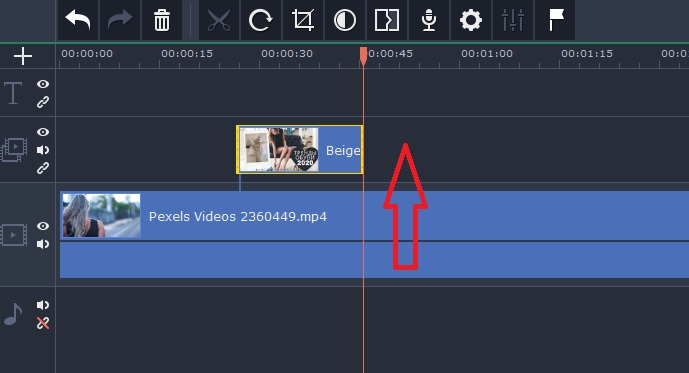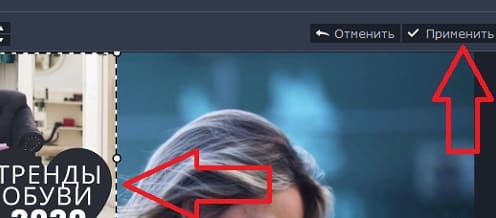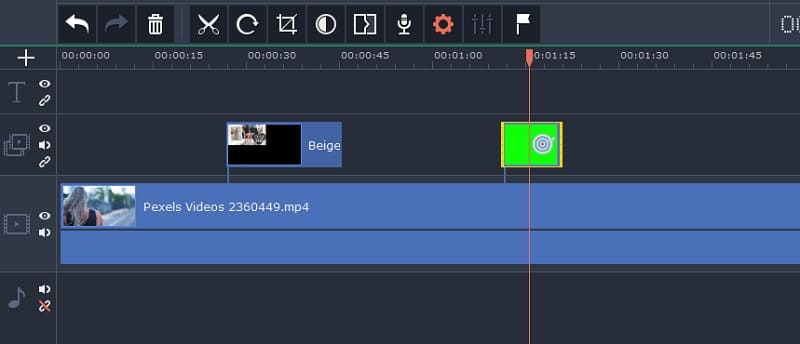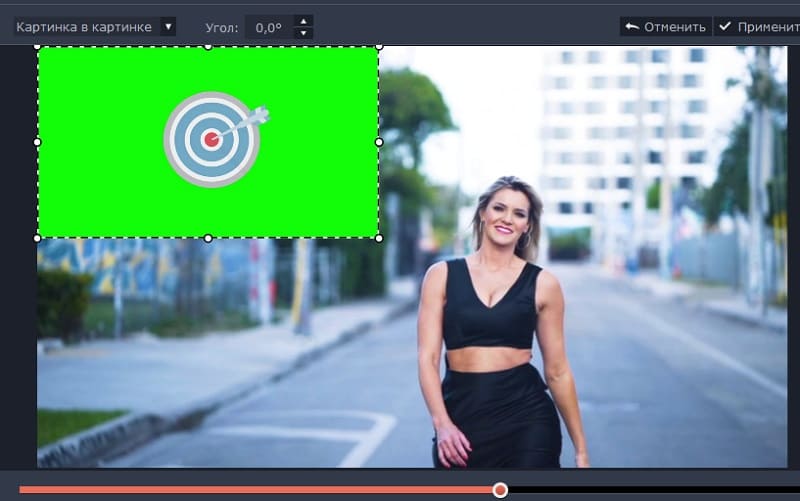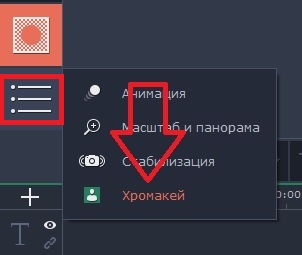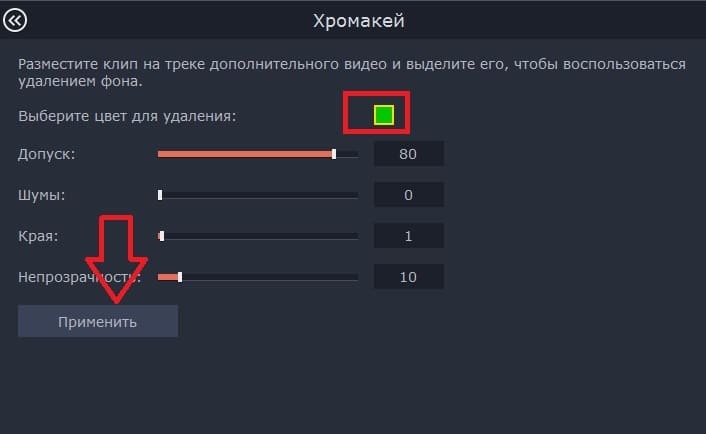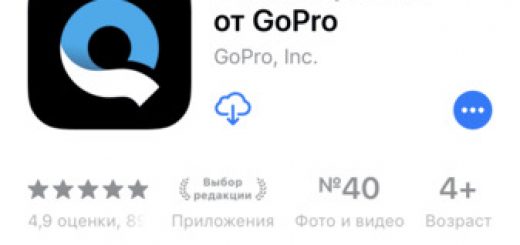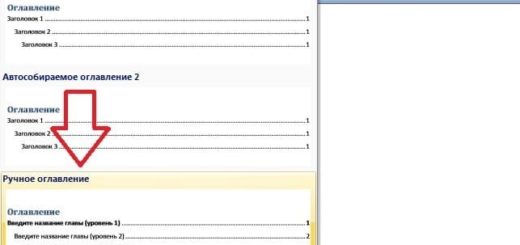Как в movavi вставить картинку в видео и добавить изображение с хромакеем
Хотите добавить фотографию поверх видео? Это легко сделать с помощью программы Movavi Video Editor Plus. Читайте далее подробную инструкцию, как в программе Movavi наложить картинку или логотип поверх видео и как реализовать различные творческие идеи в видеомонтаже с помощью этой функции.
С помощью видеоредактора Movavi Video Editor Plus вы сможете накладывать одну или несколько картинки на видеотрек с помощью опции “картинка в картинке”. Изображение размещается на дополнительной видеодорожке, что позволяет редактировать файл в режиме наложения и применять к нему анимацию.
Инструкция на наложению картинки
- Создайте новый проект. Для этого в основном меню кликните по вкладке «Файл» – «Создание нового проекта».

- Кликните по пиктограмме с изображением видеопленки и затем на кнопку «Добавить Файлы».

- Выберите исходный видеофайл и картинку, которую необходимо наложить сверху. Все кадры будут автоматически размещены на основном видеотреке.
- Нажмите на пиктограмму со знаком «+» и нажмите на ссылку «Добавить трек видео».

- Перетащите загруженное фото на дополнительный трек.

- Выделите эту фотографию и кликните правой кнопкой мыши. Из контекстного меню выберите пункт «Редактировать в режиме наложения».

- В окне редактирования найдите функцию “Картинка в картинке” и отрегулируйте положение фото и его размер.

- Нажмите на кнопку применить.

При необходимости к фото можно применить анимацию.
Наложение картинки с хромакеем
Программа Movavi Video Editor Plus позволяет работает с изображениями с хромакеем (на зеленом фоне). Эта функция позволяет удалять зелёный фон, заменяя его на прозрачный, что позволяет накладывать не только картинки прямоугольной формы, но и фигурные. Фотографии на зеленом фоне можно скачать из поисковых систем, из бесплатных фотостоков, а также создать самостоятельно в Adobe Photoshop (для этого достаточно вырезать изображение по контуру и заменить фон на зелёный).
- На дополнительный видео трек добавьте картинку с хромакеем по аналогии, как мы это делали с обычной картинкой.

- Нажмите правой кнопкой мыши на изображение и выберите строку «Редактировать в режиме наложения». Отрегулируйте положение и размер.

- В левом меню нажмите на пиктограмму со списком и кликните по строке «Хромакей».

- Выберите цвет для удаления. Нажмите на кнопку «Применить».

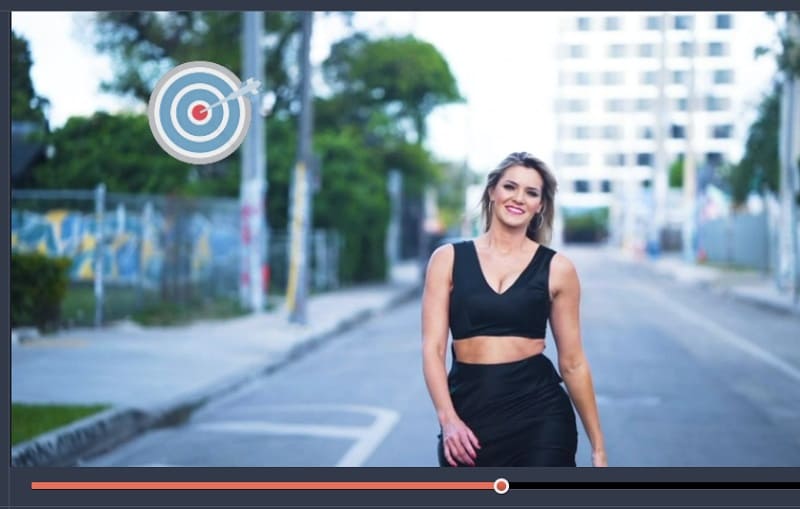
Похожие посты:
Как наложить видео на видео в movavi
Еще больше новостей, обзоров, лайфхаков в нашем Telegram-канале.
Открыт набор


- Монетизация Rutube в 2025 году — условия подключения - 16 января, 2025
- Монетизация telegram-каналов: 6 способов - 14 ноября, 2024
- Работа для самосвала: где искать заказы и на какой доход можно рассчитывать - 16 мая, 2024